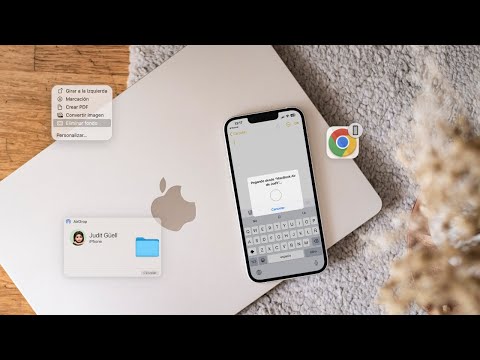Aquest wikiHow us ensenyarà a editar la música que heu afegit al vostre TikTok. Podeu canviar el volum del vídeo original i de la pista de música afegida i canviar l'alineació de la música.
Passos

Pas 1. Obriu TikTok i toqueu la icona +
La icona de l’aplicació TikTok sembla una nota musical vermella i verda. El signe més us demanarà que creeu un nou vídeo TikTok.

Pas 2. Grabeu un vídeo nou o premeu Carrega
Per poder afegir música, primer necessiteu un vídeo. Per gravar un vídeo, toqueu el cercle vermell gran situat a la part inferior de la pantalla i torneu-lo a tocar per acabar de gravar.
Per obtenir més informació sobre la gravació d’un vídeo, consulteu Com gravar un vídeo amb TikTok

Pas 3. Toqueu Següent (només si heu penjat fitxers multimèdia)
Assegura't Per defecte està seleccionat en lloc de "Sincronització de so", de manera que teniu la possibilitat d'editar manualment música a la pantalla següent.
Si heu gravat, podeu ometre aquest pas

Pas 4. Toqueu Sons
Ho veureu amb un parell de notes musicals a la part inferior de la pantalla.
Si la durada de la pista de música és superior al del vídeo, veureu que les tisores passen de gris a blanc

Pas 5. Toqueu la icona d'unes tisores
Aquesta icona es troba a la part dreta de la pantalla i només la podeu utilitzar quan la pista de música que hàgiu seleccionat sigui més llarga que la del vídeo gravat o penjat.

Pas 6. Arrossegueu la línia de temps cap a l'esquerra i cap a la dreta
Es mostra la línia de temps de la pista de música i arrossegar-la cap a la dreta canviarà el punt de la cançó que comença a reproduir-se quan es reprodueix el vídeo. Si arrossegueu la línia de temps cap a l’esquerra, s’iniciarà la pista musical al principi.
Per exemple, la meitat de la cançó és la part més popular, de manera que podeu arrossegar la línia de temps cap a la dreta per fer reproduir la meitat de la cançó al principi del vídeo

Pas 7. Toqueu la marca de verificació vermella
Això aplicarà els canvis al vostre TikTok.

Pas 8. Toqueu Volum
És una pestanya a la part inferior de la pantalla al costat de "So afegit".

Pas 9. Arrossegueu els control lliscants per a "So original" i "So afegit" per canviar-los segons calgui
Si voleu que la pista original estigui silenciada, arrossegueu aquest control lliscant cap a l'esquerra i mostrarà "0" sobre el control lliscant.

Pas 10. Toqueu l'espai de visualització prèvia del vídeo a sobre del menú d'edició
Aquest menú desapareixerà i veureu les eines d'edició habituals de TikTok.

Pas 11. Publiqueu el vostre TikTok
Aixeta Pròxim a continuació, empleneu la informació de la publicació i toqueu Publicació per completar el procés.